Cómo usar Clibor para administrar el portapapeles en Windows
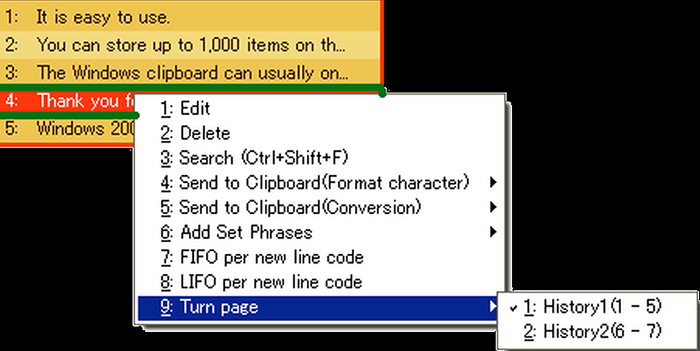
- 3931
- 336
- Sta. Enrique Santiago
Estamos aquí para presentarle el nuevo Clibor. ¿Eres el tipo regular de pasta de copia???¿Alguna vez has deseado que tu portapapeles pueda contener más de un artículo??Aquí es donde Clibor llega a su apoyo. Cualquier cosa y todo lo que se almacena en el portapapeles también llega directamente al almacenamiento de Clibor.Te ayuda a realizar un seguimiento de la historia de todo lo que se almacena en el portapapeles.Por lo general, nos encontramos con circunstancias cuando copiamos un texto, lo pegamos, copiamos otro texto y deseamos recuperar el primer texto copiado nuevamente.Pero Ay!Encuentra que ha desaparecido del portapapeles, pero no lo haría, de Clibor.
Un poco más de excavación profunda en clibor.
Clibor no reconoce nada más que texto, digamos imagen, video o cualquier otro medio.
Pasemos ahora a los pasos de usarlo.
Cómo usar Clibor
Paso 1:
Descargue el archivo Clibor.Encuentra que tiene un tamaño de 800kb, ya que es un archivo zip.
Paso 2:
Extraiga el archivo para expandir su contenido donde encontrará el clibor.archivo exe.Solo necesitará hacer clic en él.No aparece ningún proceso de instalación y verá su icono en el Mostrar iconos ocultos Sección de su barra de tareas.
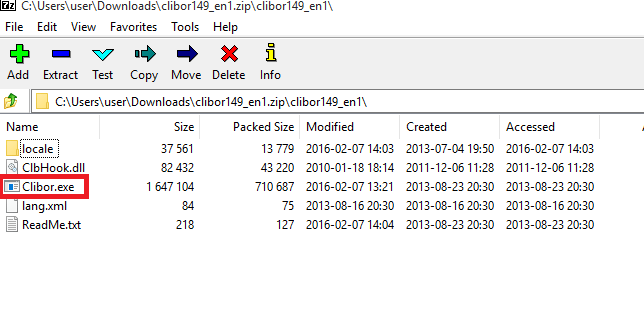
Paso 3:
Haga clic derecho en el icono de Clibor para explorar el mundo de sus opciones, como limpiar la historia, hacer una copia de seguridad o restaurar los contenidos copiados.
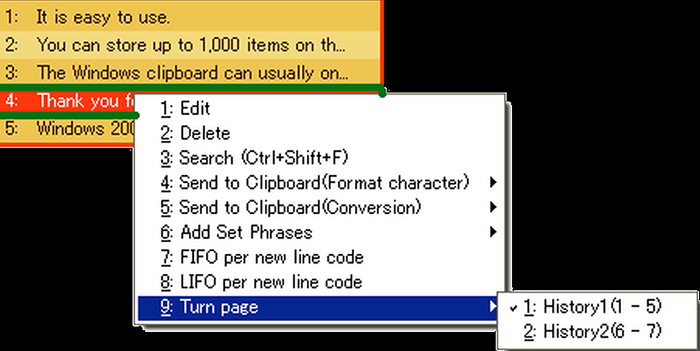
Etapa 4:
Para evitar que el clibor haga una segunda copia, también se le proporciona características sorprendentes para dejar de monitorear el portapapeles.
Paso 5:
Ahora pase al icono de configuración.Este no es muy fácil de usar como podrías haber pretendido. Parece demasiado complejo y toma tiempo para entender.Aquí se le proporciona la opción de personalizar el software Clibor por sus colores y transparencia de la pantalla.
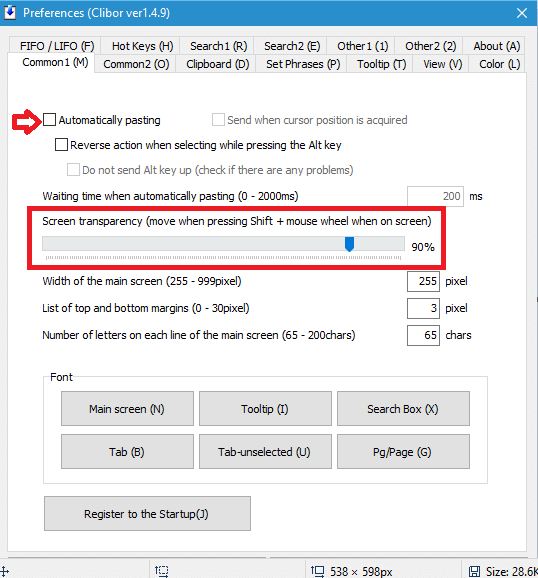
Paso 6:
Haga clic en la opción que reproduce el sonido de notificación cuando copia el texto en su historial.
Si cree que es complejo, entonces también hay varias alternativas al portapapeles de Windows, como el administrador mejorado de portaplelo, el imitador, el archivo archivado, etc. con sus 'variedades de opciones.
- « Windows 10 desinstala y bloquea problemas que causan actualizaciones y controladores
- La aplicación de alarma de Imicker para Android es la alarma más terca hasta ahora »

